Melhores maneiras de converter MPEG em MP4 sem perder a melhor qualidade do MPEG
Este artigo explorará por que indivíduos, criadores de conteúdo e entusiastas de multimídia consideram imperativo converter de MPEG para MP4. Da compatibilidade aprimorada de dispositivos à otimização do tamanho do arquivo sem comprometer a qualidade, a transformação de arquivos MPEG no formato MP4 universal revela um mundo de possibilidades e vantagens no cenário em constante evolução do consumo de mídia digital. Entender por que essa conversão é crucial pode remodelar a forma como você interage com seus arquivos multimídia.
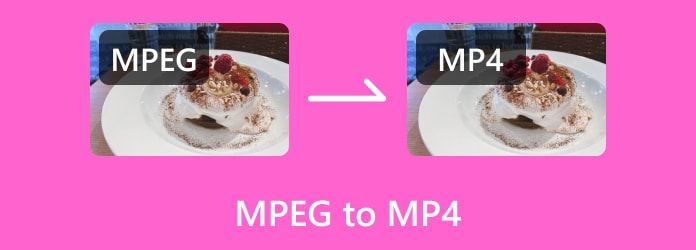
Parte 1. MPEG e MP4, o que é melhor? Descrição e gráfico
O debate entre MPEG e MP4 frequentemente gera discussões na mídia digital, deixando muitos usuários se perguntando qual formato é realmente superior antes de alterar o MPEG 4 para MP4. Tanto o MPEG, Moving Picture Experts Group, quanto o MP4, MPEG-4 Parte 14, são formatos de arquivo de vídeo populares, cada um com seus pontos fortes e características. No entanto, determinar qual é o melhor depende muito das necessidades e gostos específicos do usuário.
MPEG, um padrão amplamente adotado para compressão de vídeo, tem sido uma referência na indústria há muitos anos. Sua popularidade pode ser atribuída aos seus algoritmos de compactação eficientes que oferecem boa qualidade de vídeo e minimizam o tamanho dos arquivos. Originalmente projetados para DVDs, os arquivos MPEG chegaram a vários aplicativos multimídia. Por outro lado, o MP4, uma extensão do padrão MPEG-4 Parte 14, ganhou força significativa nos últimos anos. O MP4 é conhecido por sua versatilidade, suportando vídeo, áudio, legendas e imagens estáticas. Este formato é compatível com vários dispositivos e plataformas, tornando-o uma escolha ideal para usuários que buscam uma solução flexível e com amplo suporte.
Ao decidir entre MPEG e MP4, vários fatores entram em jogo. A compatibilidade é uma consideração importante, já que o MP4 tem suporte mais universal em dispositivos e software. Além disso, se o espaço de armazenamento for uma preocupação, a compressão eficiente do MP4 e o suporte para vários elementos multimídia tornam-no uma escolha atraente. Se você quiser dar uma olhada mais de perto no formato do vídeo, adicionamos um gráfico aqui:
| Funcionalidades | MPEG | MP4 |
|---|---|---|
| Compressão | Algoritmos de compressão eficientes, boa qualidade de vídeo e tamanhos de arquivo minimizados. | A compactação eficiente oferece suporte a vários elementos multimídia. |
| Versatilidade | Projetado principalmente para vídeo; suporte limitado para elementos multimídia adicionais. | Suporta vídeo, áudio, legendas e imagens estáticas; versátil. |
| Compatibilidade | Suporta vídeo, áudio, legendas e imagens estáticas; versátil. | Suporte universal em dispositivos, plataformas e software. |
| Tamanho do arquivo | Possui boa compactação, mas pode não ser tão compacto quanto o MP4 para qualidade semelhante. | A compactação eficiente geralmente resulta em tamanhos de arquivo menores. |
| Aplicações | Uso histórico em DVDs, sistemas legados. | Uso histórico em DVDs, sistemas legados. |
Parte 2. Como converter MPEG para MP4 gratuitamente - 3 maneiras online e offline
1. HandBrake
HandBrake é um renomado transcodificador de vídeo de código aberto que suporta vários formatos, incluindo a conversão de MPEG para MP4. É elogiado por sua versatilidade, recursos avançados e interface amigável.
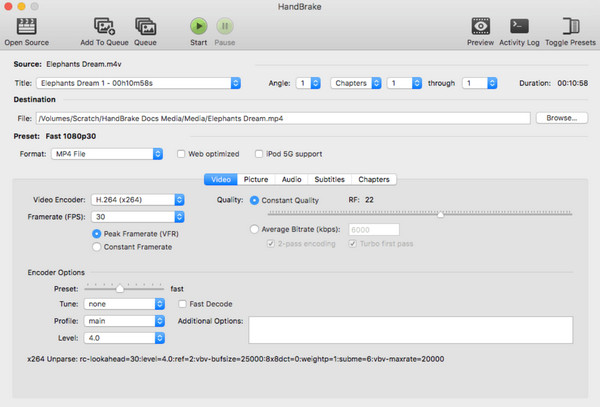
Passo 1Instale o freio de mão no seu computador.
Passo 2Abra-o e clique no Open Source botão para selecionar seu arquivo MPEG.
Passo 3Escolha o formato de saída de presets E clique no Iniciar codificação botão para iniciar o processo de conversão.
2. FreeConvert.com
freeconvert.com é um conversor online de MPEG para MP4 que oferece uma variedade de ferramentas para converter arquivos entre diferentes formatos. Ele suporta vários tipos de arquivos, incluindo imagens, vídeos, documentos, áudio, etc. FreeConvert.com fornece uma interface amigável acessível diretamente através de navegadores da web, eliminando a necessidade de instalação de software.
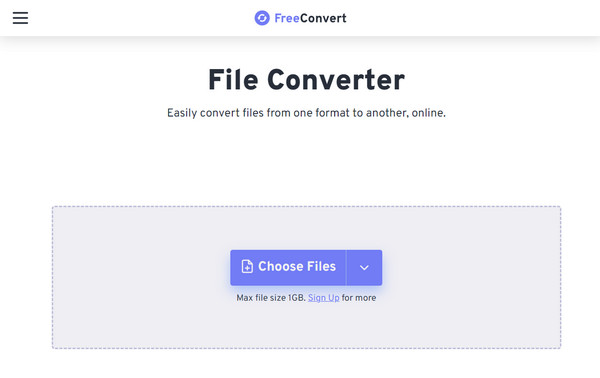
Passo 1Abra seu navegador e acesse o site Freeconvert.com.
Passo 2Clique em Escolher arquivo para carregar o MPEG que deseja converter aqui.
Passo 3Escolha o formato de saída que deseja obter clicando no drop-down botão e clicando Converter para iniciar o processamento.
3. VLC
VLC Media Player é um reprodutor de mídia multifuncional que converge vários formatos, como MP4 para MPEG. No entanto, o recurso de conversão deste aplicativo é menos vasto do que os conversores dedicados anteriores e o abaixo. Mas se você tiver este, siga as etapas abaixo para aprender como usá-lo.
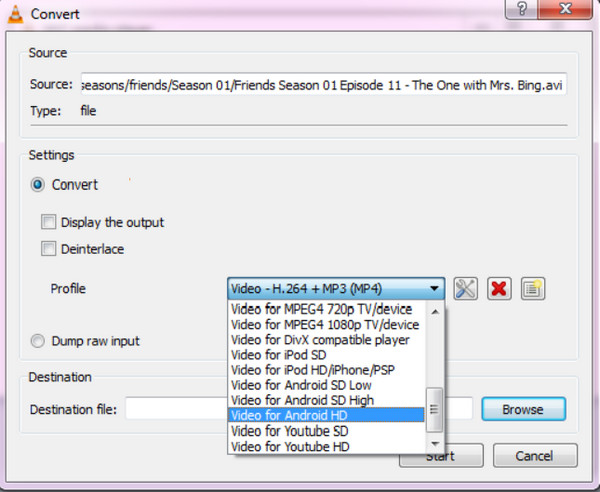
Passo 1Baixe o VLC e execute-o.
Passo 2Vou ao Mídia menus, selecione Converter / Salvar, e clique no botão Adicionar botão para importar o arquivo MPEG desejado. No menu suspenso Perfil, escolha o formato MP4 e a predefinição que atende às suas necessidades.
Passo 3Clique na Início botão para alterar o arquivo para MP4.
Parte 3. Conversor de vídeo definitivo para conversão de MPEG em MP4 e edição de MPEG/MP4
Tipard Video Converter Ultimate é uma escolha de primeira linha para software abrangente de conversão e edição de vídeo. Reconhecido por sua versatilidade e funcionalidade robusta, é uma solução completa para usuários que buscam converter, editar, aprimorar e personalizar facilmente seus arquivos MPEG e MP4. Por simplificar o processo de conversão e edição, é a melhor escolha para usuários que buscam uma solução abrangente para o manuseio eficiente de arquivos MPEG e MP4.
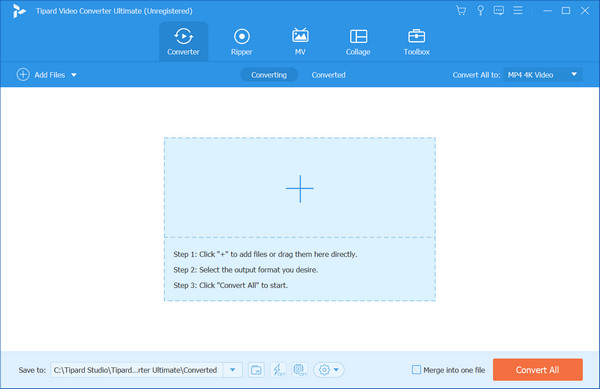
Além disso, com tecnologia de aceleração de hardware, este aplicativo garante processos de conversão rápidos e eficientes, utilizando a GPU do seu computador para agilizar tarefas. Ele fornece perfis pré-configurados para vários dispositivos, como smartphones, tablets, consoles de jogos e software de edição, tornando conveniente a escolha das configurações apropriadas para o dispositivo ou plataforma pretendida. Além disso, preserva a qualidade do vídeo e do áudio durante as conversões, garantindo que o resultado final mantenha alta fidelidade.
Parte 4. Perguntas frequentes sobre MPEG para MP4
A conversão de MPEG para MP4 afetará a qualidade do vídeo?
A conversão de MPEG para MP4 usando software confiável mantém a qualidade do vídeo, especialmente se as configurações estiverem configuradas corretamente. No entanto, conversões repetidas ou escolha de configurações de qualidade inferior podem resultar em alguma perda de qualidade.
Quais configurações devo usar para converter MPEG em MP4?
As configurações ideais podem variar de acordo com seus requisitos específicos. No entanto, para uso geral, é aconselhável selecionar uma predefinição de alta qualidade que se alinhe com o uso pretendido do arquivo MP4, por exemplo, para compartilhamento on-line, reprodução em HD, dispositivos móveis, etc. tamanhos de arquivo maiores; entendimento compressão de taxa de bits de vídeo é importante.
A conversão de MPEG para MP4 resultará na perda de legendas ou faixas de áudio?
Alguns conversores permitem que os usuários mantenham legendas e várias faixas de áudio durante a conversão. Certifique-se de que o conversor escolhido oferece suporte a esses recursos se for essencial manter legendas ou várias faixas de áudio. Em caso de perda e você tiver o arquivo de legenda, você pode usar uma ferramenta para adicionar legendas para um MP4 vídeo rapidamente.
O que acontece se o processo de conversão for interrompido ou falhar?
Se o processo de conversão for interrompido devido a um desligamento ou erro inesperado, as ferramentas de software poderão permitir que você retome a conversão de onde ela parou. No entanto, nem todos os conversores possuem esse recurso, portanto, é aconselhável salvar seu trabalho e reiniciar a conversão.
Posso visualizar o arquivo MP4 convertido antes de salvá-lo?
Muitos conversores de vídeo oferecem uma função de visualização que permite aos usuários visualizar o arquivo convertido antes de salvá-lo. Este recurso permite verificar a qualidade e garantir que a conversão atenda às suas expectativas.
Conclusão
Finalmente, agora obtivemos tudo de melhor Conversores MPEG para MP4 que você pode usar para alterar o formato do seu MPEG para o formato de vídeo universal, MP4. Se você precisa de um conversor com o poder de um editor, não se esqueça de baixar o Tipard Video Converter Ultimate porque essa é a ferramenta perfeita que você realmente precisa.







